затем напишите свой отзыв
4uKey - Разблокировка iPhone/iPad за 1 клик
Мгновенная разблокировка экрана и Apple ID
Разблокировка iPhone/iPad
Мгновенная разблокировка пароля
В iOS 15.2 появилась новая функция под названием блокировка безопасности, которая является дополнительной функцией безопасности, предназначенной для защиты вашего устройства от несанкционированного использования. Как только неверный пароль будет введен несколько раз, вы получите уведомление с надписью "iPhone недоступен" или "Блокировка безопасности".
В режиме блокировки безопасности вам не нужно подключаться к компьютеру перед разблокировкой устройства. Вам просто нужно сбросить или стереть данные своего iPhone, введя свой Apple ID и пароль на заблокированном устройстве.
Режим блокировки безопасности Apple появится на вашем экране после того, как вы несколько раз введете неправильный пароль. В большинстве случаев "iPhone недоступен" - это первое, что появится после нескольких неудачных попыток разблокировать iPhone. Позже появится экран “Блокировка безопасности”.

К счастью, “Блокировка безопасности” облегчает процесс разблокировки вашего устройства. Вот простое руководство по использованию этой новой функции iOS:
Если ваше устройство уже находится в режиме блокировки безопасности, на вашем экране появится надпись "Стереть iPhone".
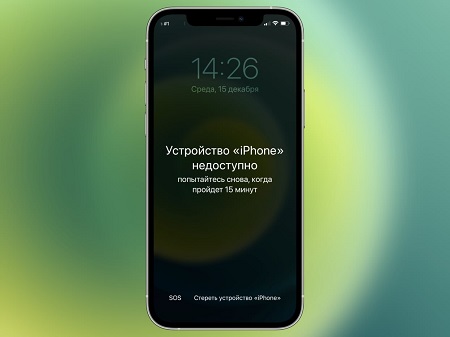
Примечание: если он не отображается или исчезает после перезапуска, вам необходимо вставить SIM-карту с сотовыми данными в ваше устройство. После этого должно появиться уведомление.
Следующим шагом будет нажать "Стереть iPhone". Он скажет, что ваше устройство заблокировано, и посоветует вам ввести правильный пароль позже или стереть его. Просто нажмите "Стереть iPhone".
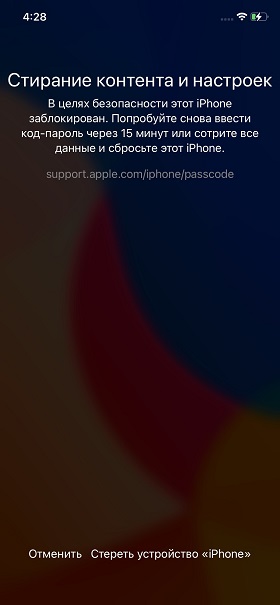
Вам будет предложено ввести соответствующий пароль Apple ID. После этого iPhone будет автоматически перезагружен.

Без сомнения, использовать режим "Блокировка безопасности" легко. Но он работает только для iOS 15.2 или более поздней версии, требует доступа в Интернет и пароля Apple ID. Так что, если у вас отсутствует какой-либо из этих критериев, вам не удастся ничего сделать.
Конечно, режим "Блокировка безопасности" — не единственный способ разблокировать ваш iPhone. Есть и другие проверенные и надежные методы, на которые вы можете положиться. Мы объясним три из этих методов.
Вы хотите разблокировать свой iPhone без использования идентификатора Apple ID или пароля iPhone? Если да, то вам стоит взглянуть на Tenorshare 4uKey Этот инструмент оказался одним из лучших на рынке, поскольку он поддерживает как старую, так и новую версии iOS. Кроме того, он отлично работает для удаления буквенно-цифрового кода, Face ID, Touch ID и т. д.
Загрузите Tenorshare 4uKey на свой компьютер. Теперь запустите программное обеспечение и нажмите "Пуск", чтобы продолжить.

С помощью USB-кабеля подключите iPhone к компьютеру с помощью Tenorshare 4uKey. После этого выберите "Далее" на экране.
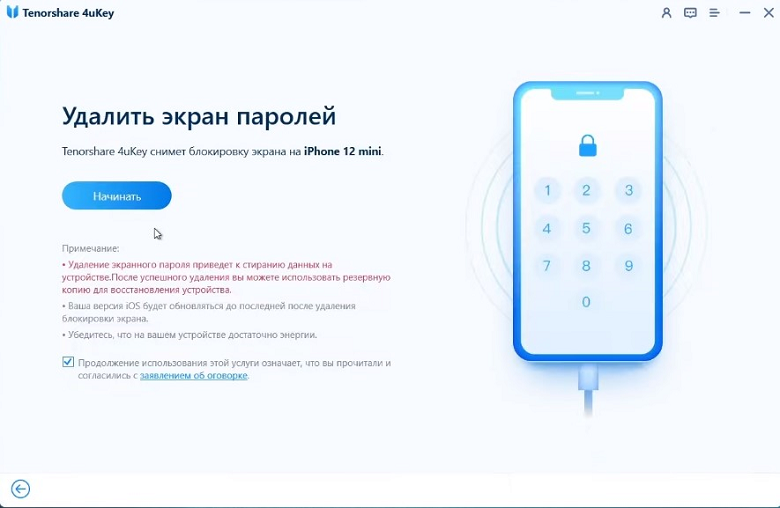
Загрузите последний файл прошивки.

После загрузки пакета прошивки просто нажмите кнопку "Начать удаление" для автоматического удаления пароля вашего устройства.

Как только Tenorshare 4uKey разблокирует ваше устройство, оно будет выглядеть как новое. Итак, вам нужно установить новый пароль, Face ID и Touch ID для вашего iPhone. Ваши данные можно восстановить из любой предыдущей резервной копии iTunes/iCloud.
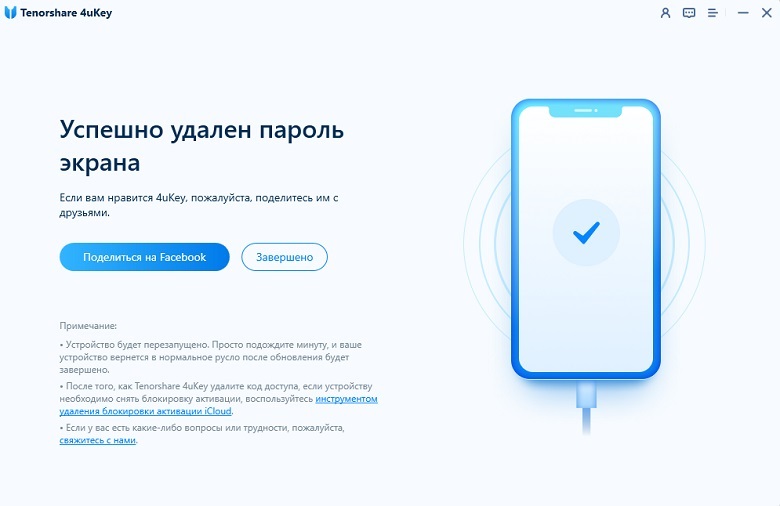
Если вы не хотите перезагружать свой iPhone с помощью вышеупомянутых методов, вы всегда можете воспользоваться преимуществами iCloud. Этот метод не требует никакого компьютера. Чтобы использовать разблокировку iPhone с помощью iCloud, вам необходимо следовать приведенным ниже инструкциям:
Иногда вам будет предложено повторно подтвердить свои данные для входа, прежде чем продолжить что-либо делать на сайте. После этого вам будет показана карта всех ваших продуктов Apple, которые в настоящее время находятся в Apple ID. Если вашего iPhone нет в списке, вы не можете использовать iCloud для его разблокировки.
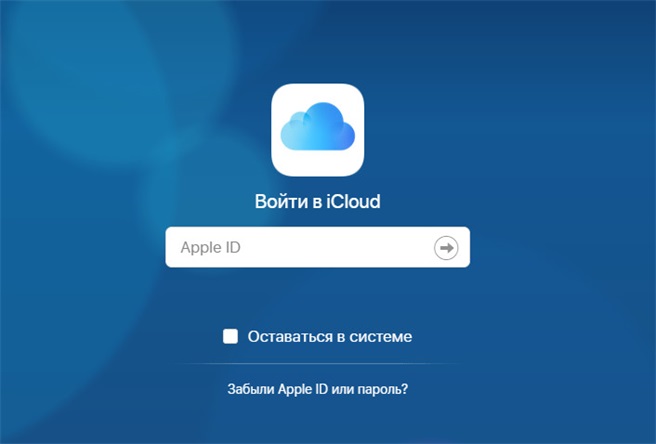
Если устройство доступно на карте, выберите его, чтобы начать разблокировку. После выбора будут показаны три параметра: "Воспроизвести звук", "Режим пропажи" и "Стереть iPhone". Вы должны нажать "Стереть iPhone".

Хотя вы можете без особых хлопот сбросить заблокированный iPhone с помощью iCloud, это будет работать только в том случае, если вы знаете Apple ID и код доступа, прикрепленный к устройству. Если нет, этот метод не сработает.
Из этого поста теперь вы можете видеть, что существуют различные способы разблокировки заблокированного iPhone. Однако большинство из этих методов предполагает использование вашего идентификатора Apple ID и пароля. К счастью, вы всегда можете рассчитывать на Tenorshare 4uKey. Вы легко разблокируете iPhone с его помощью и без пароля.
затем напишите свой отзыв
Оставьте Комментарий
Создайте свой отзыв о статьях Tenorshare

Легко разблокировать iPhone - пароль/ Apple ID/блокировку активации iCloud/MDM
100% успешная разблокировка
Автор: Дмитрий Иванов
2025-12-10 / Советы для iOS-устройств
Оцените Сейчас!